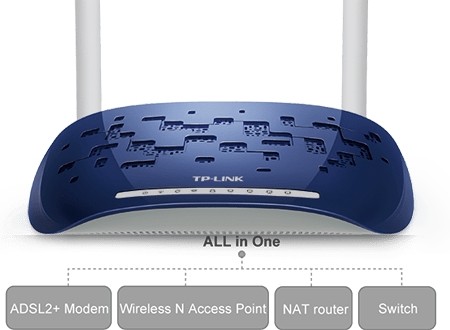Meie saidil on juba ZyXELi, Asuse ja D-Linki ruuteritele sarnased juhised. Aga kuidas näha, kes on WiFi-ga ühendatud, kui ruuter on TP-LINKist, pole ma veel kirjutanud. Sellel on oma nüansid, seetõttu kaalume nüüd kõike üksikasjalikumalt.
Ma ei tea, miks, kuid paljusid huvitab küsimus, kes on veel minu WiFi-ga ühendatud, kes Internetti "varastab" ja kuidas seda blokeerida. Võin kohe öelda, et kui teil on hea WiFi-võrgu parool, siis tõenäoliselt ei näe ühendatud klientide loendis kolmanda osapoole seadmeid. Muidugi tuleb määrata hea parool. Sel teemal on isegi eraldi artikkel.
Seega, kui teil on kahtlusi ja teile tundub, et keegi teine on teie WiFi-ühenduse "korjanud", siis saab seda probleemideta kontrollida. Ja kui teil on TP-LINK-ruuter, siis on see kasutusjuhend teie jaoks.
TP-LINK: kuidas teada saada, kes on minu WiFi-ga ühendatud ja seadme blokeerida?
Kõike seda saab vaadata ruuteri seadetes. Esiteks peame minema veebiliidesesse. Selleks avage oma brauser, minge aadressiletplinklogin.net (võite proovida ka 192.168.1.1 või 192.168.0.1). Aadress on märgitud ruuteri alaosas. Sisestage autoriseerimislehele oma kasutajanimi ja parool. Kui te pole neid muutnud, on need admin ja admin. Kui midagi ei õnnestu, vaadake TP-LINK ruuterite veebiliidese sisestamise üksikasjalikke juhiseid.
Seadetes minge vahekaardile "Traadita". Kui teil on kaheribaline ruuter, avage soovitud võrguga vahekaart (2,4 GHz või 5 GHz). Ja minge kohe jaotisse "Traadita statistika" (traadita režiimi statistika).
Seal kuvatakse tabelis kõik seadmed, mis on ühendatud teie WiFi-ga. Loendi värskendamiseks võite klõpsata nupul "Värskenda".

Ausalt öeldes pole sealne teave eriti informatiivne, seetõttu soovitan teil minna vahekaardile "DHCP" - "DHCP klientide loend". Seal näidatakse vähemalt seadme nimi.

Kui leiate sealt mõne seadme, mis pole teie, võite selle blokeerida. Parim viis blokeerimiseks on MAC-aadress. Kuid on ka teine viis: lihtsalt muutke WiFi-s parooli. Ja kõik teie WiFi-ga ühendatud seadmed lagunevad iseenesest. Ja loote ühenduse uue parooliga.
WiFi-klientide blokeerimine TP-LINK-ruuteris MAC-aadressi järgi
Kopeerige ülaltoodud tabelitest blokeeritava seadme MAC-aadress. Klõpsake vahekaarti "Wireless" - "Wireless MAC Filtering".
Filtreerimine peab olema lubatud (olekus Lubatud). Ja blokeerimisseaded olekus "Keela". Uue seadme lisamiseks klõpsake nuppu "Lisa uus".

Näitame soovitud seadme MAC-aadressi, sisestame suvalise kirjelduse ja salvestame reegli.

Taaskäivitage ruuter. Lukustatud seade ühendatakse lahti ja seda ei saa enam ühendada. Kuid ma muudaksin ka WiFi-võrgu parooli.
Kuidas vaadata Wi-Fi klientide loendit, kui TP-LINK ruuter on uue seadete lehega
Mõni TP-LINK ruuteri tippmudel on juba uue veebiliidese saanud. Põhimõtteliselt on need seadmed Archeri liinilt (kuid mitte kõik). Seadete uues juhtpaneelis minge ülemisse sektsiooni "Basic" (põhiseadistus). Näete võrgu kaarti. Tuleb traadita kliente. Klõpsake neid ja küljele või allpool kuvatakse teie WiFi-ga ühendatud seadmete loend.

Kahju, et me ei võimaldanud seadmeid sellest tabelist otse blokeerida.
Uue püsivara abil ruuterites olevate seadmete blokeerimiseks peate minema jaotisse "Täpsem". Seejärel avage vahekaart "Traadita" (traadita režiim) - "Traadita MAC-i filtreerimine" ja looge reegel, nagu ma eespool näitasin.

See on kõik. Nüüd teate, kuidas vaadata kõigi traadita võrguga ühendatud seadmete loendit. Ja vajadusel blokeerige üksikud seadmed.